
一、为什么要下载大字体地图?
如果下载的地图应用于GIS系统,只需要普通地图就可以了,但如果需要打印喷绘出图用于野外调绘或做一幅挂图,那么上面的文字可能就显得太小,而下载大字体地图则会更具有实用性。
二、哪些地图有大字体地图?
在众多地图中,提供大字体地图的只有地图、百度地图和高德地图几种。
选择地图数据源为“地图”,数据类型选择为“卫星”,勾选“大字体”之后可以显示卫星的大字体地图,如下图所示。
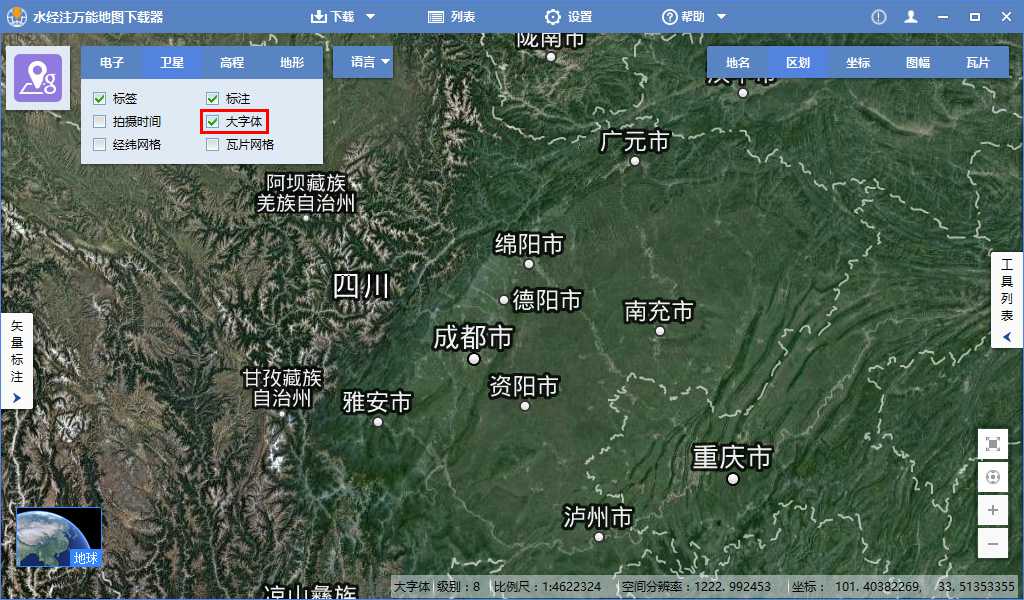
选择地图数据源为“地图”,数据类型选择为“电子”,勾选“大字体”之后可以显示电子的大字体地图,如下图所示。
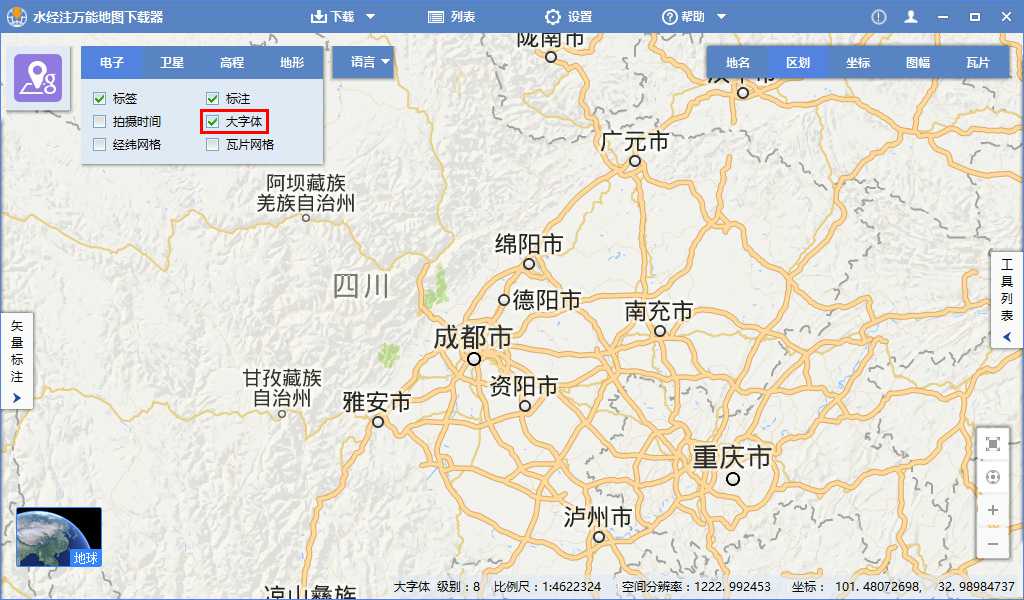
选择地图数据源为“百度地图”,数据类型选择为“卫星”,勾选“大字体”之后可以显示百度卫星的大字体地图,如下图所示。
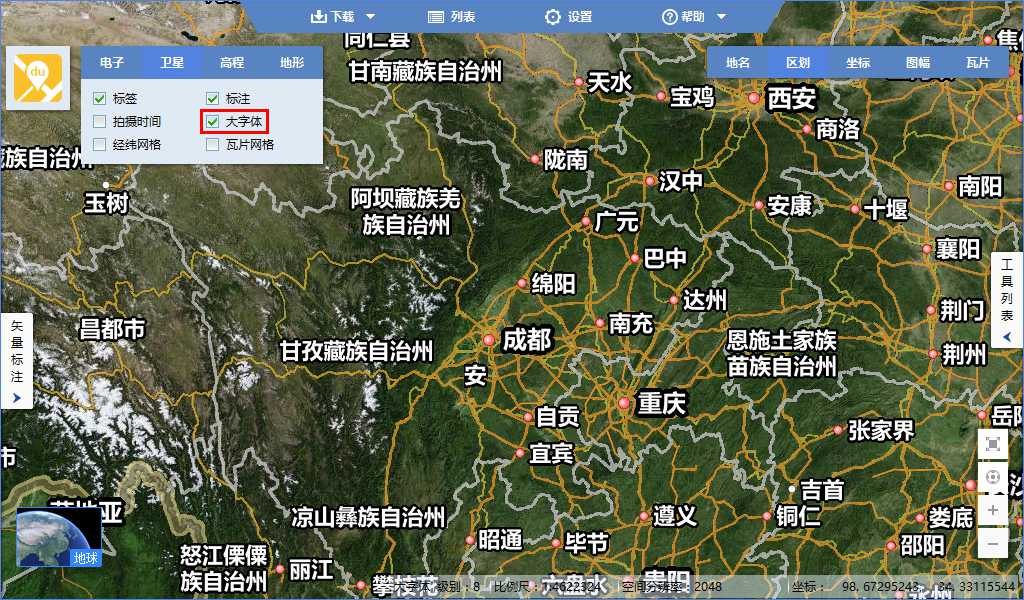
选择地图数据源为“百度地图”,数据类型选择为“电子”,勾选“大字体”之后可以显示百度电子的大字体地图,如下图所示。
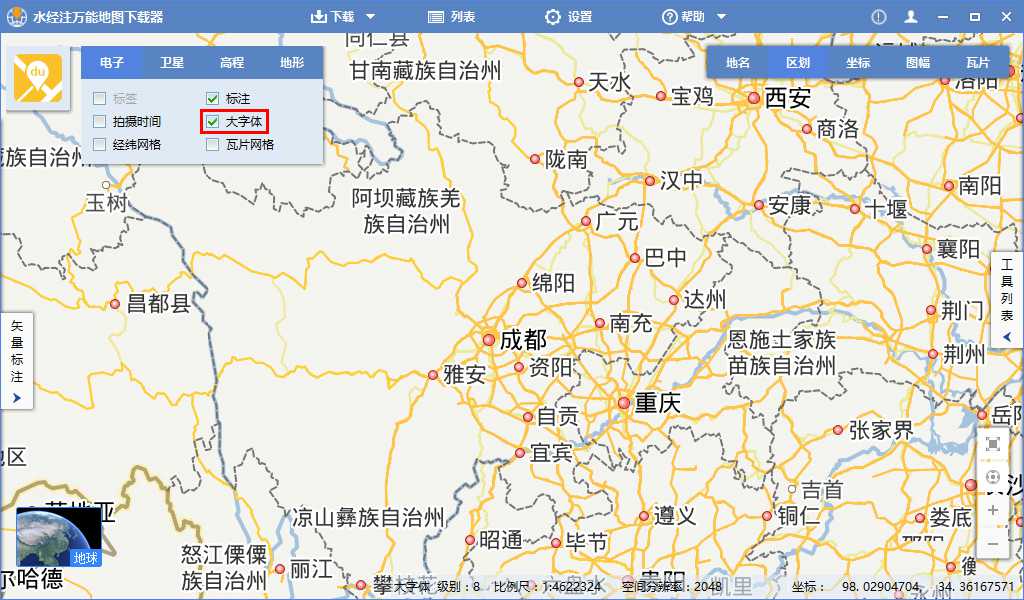
选择地图数据源为“高德地图”,数据类型选择为“电子”,勾选“大字体”之后可以显示高德电子的大字体地图,如下图所示。
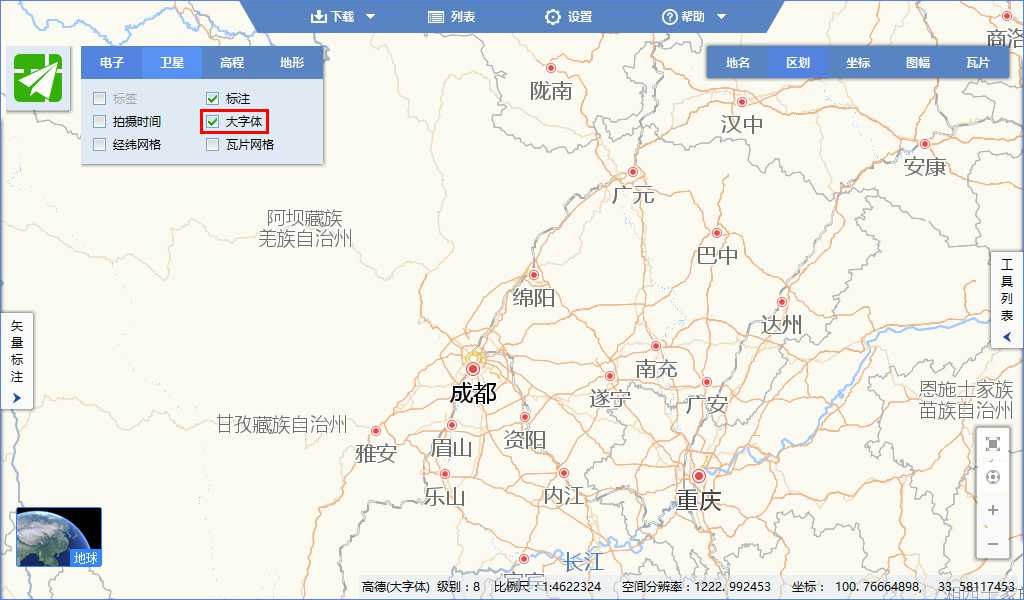
三、如何下载大字体地图?
这里我们以电子地图大字体为例,说明如何下载电子地图大字体地图。
下载电子地图大字体地图时,可以通过屏幕范围下载、框选矩形范围下载、绘制多边形范围下载、道路沿线下载和导入下载范围下载等多种下载方式。
导入下载范围的文件可以支持Google Earth (*.kml;*.kmz)、Shapefile (*.shp)、AutoCAD (*.dxf;*.dwg)、Mapinfo (*.tab)、GPS 文件 (*.gpx)、GMT 文件 (*.gmt)、Excel (*.csv;*.cls)和文本文件 (*.txt)等多种矢量格式。
这里我们以框选下载范围为例,选择“框选下载”之后,在视图中框选需要下载的目标范围,然后在范围中双击即可新建下载任务。
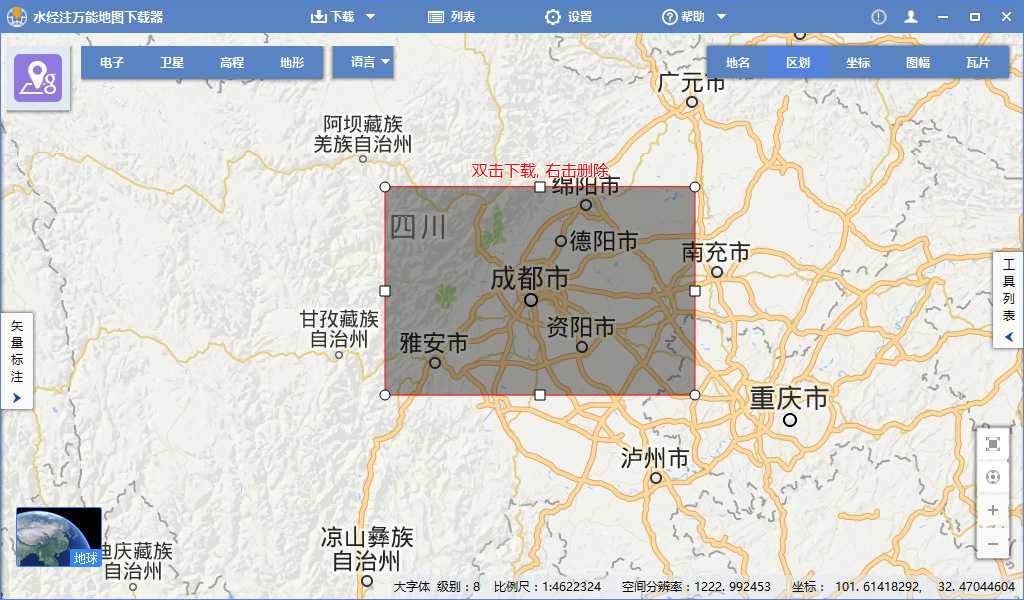
在“新建任务”对话框,在该对话框中可以参考文件大小和打印尺寸等参数选择适合的级别,一般情况下选择16到19级,这里以选择第12级为例,如下图所示。
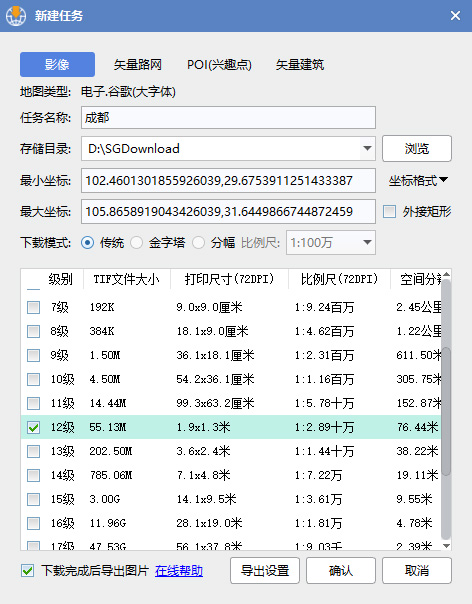
点击“导出设置”按钮,可以显示“导出设置”对话框,如下图所示。
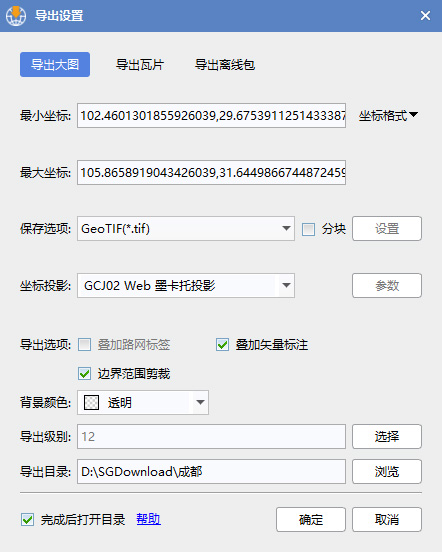
在“导出设置”对话框中,可设置导出分块大图、瓦片或离线包,也可以设置图片保存格式和坐标投影转换等。
导出参数设置完成之后,点击“确定”按钮,然后在“新建任务”对话框中点击“确定”按钮之后,会自动打开下载列表开始下载电子地图大字体地图,在下载过程中可以实时查看下载结果预览图。
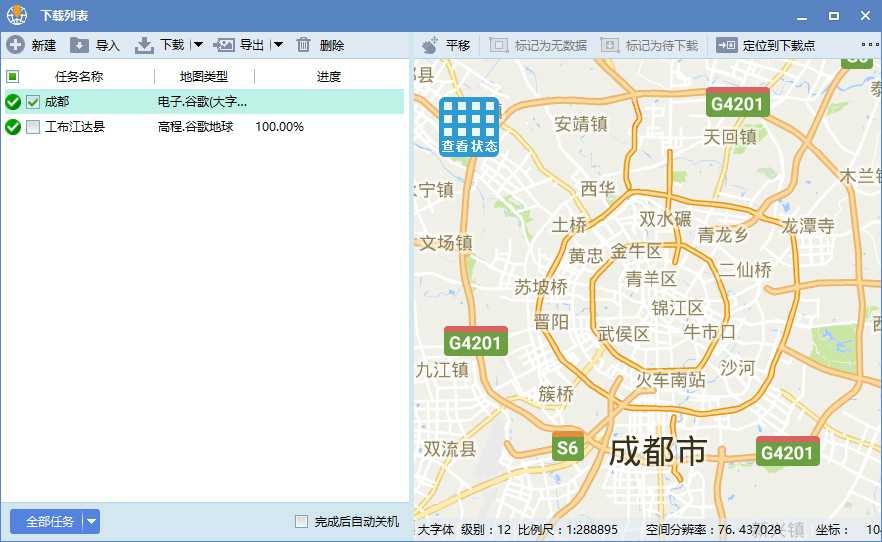
下载完成后,会根据设置的导出参数自动导出下载结果图片。
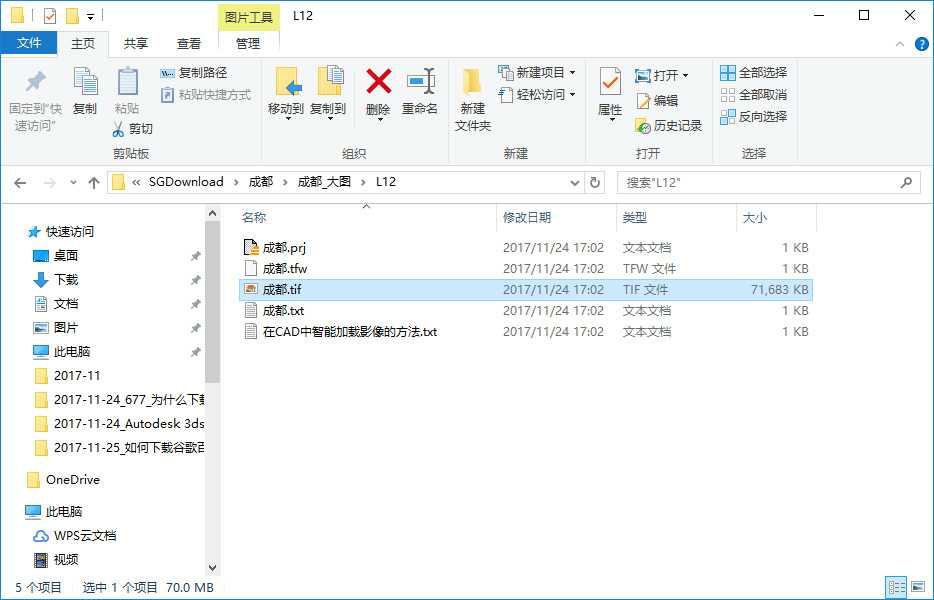
四、如何打印?
如果图片比较小(2GB)以下,可以在PS中打开进行打印,如下图所示。
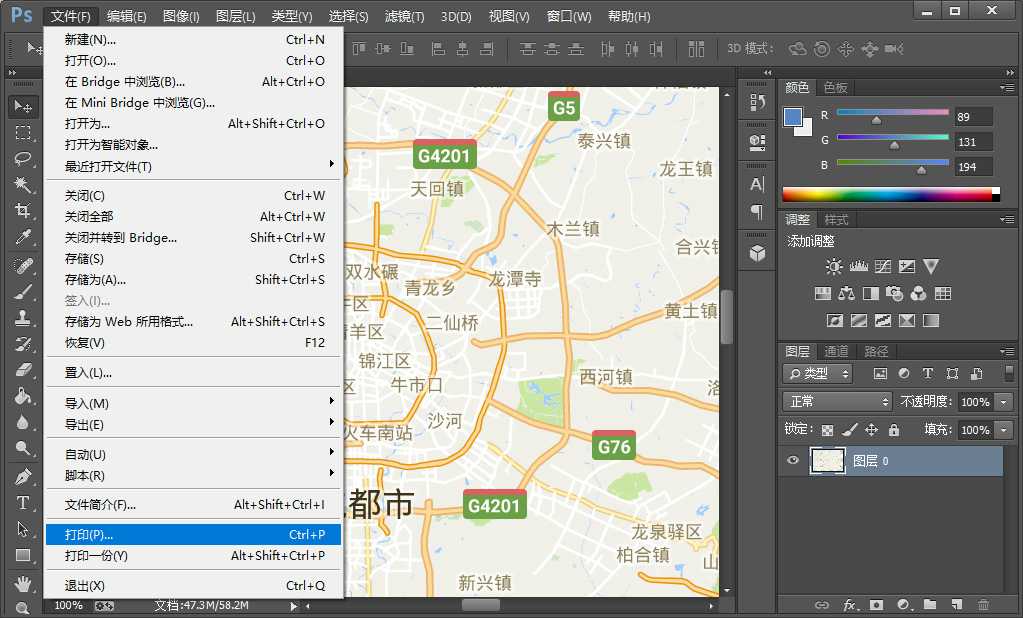
如果图片比较大(2GB以上),建议用Global Mapper进行打印,如下图所示。
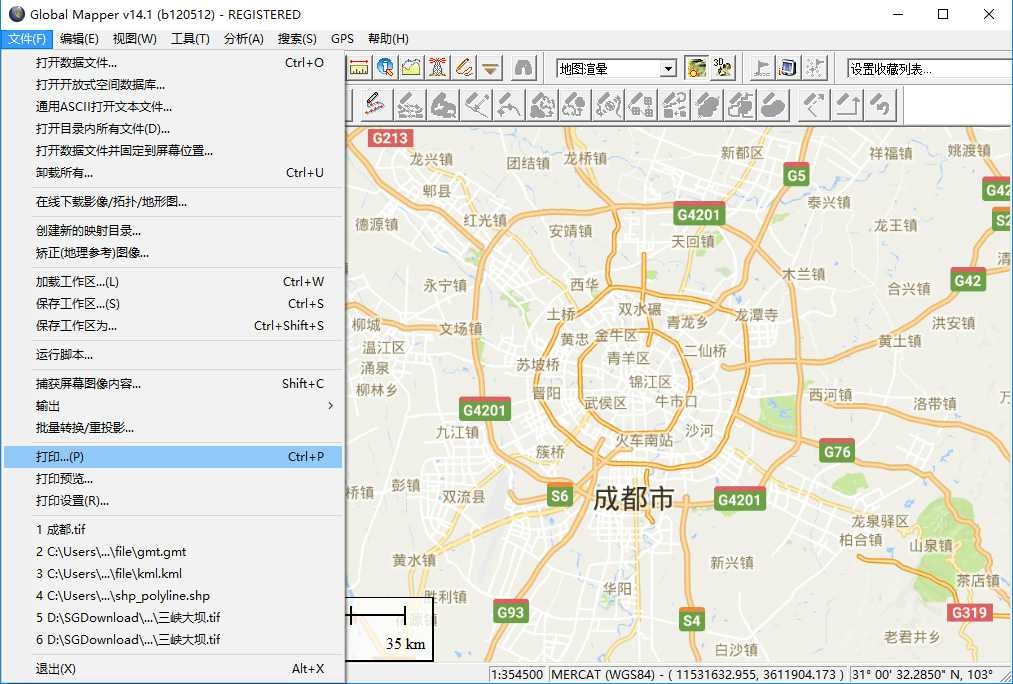
相关帮助教程,请参阅:
推荐阅读:
【Cesium】在开源地球 Cesium 离线加载影像和高程!
【ArcMap】在ArcMap中离线加载海量卫星影像的方法!
【GoogleMap API for JS】最新版GoogleMap API 离线源码下载技术!
长按关注水经注,我们与你更近一步

地图下载|地图发布|系统部署|定制研发
请拔打24小时热线:400-028-0050














